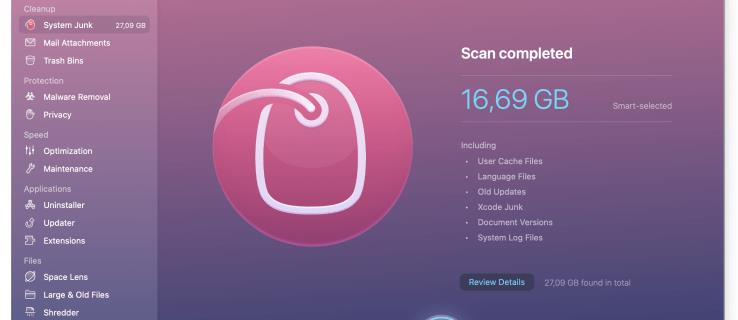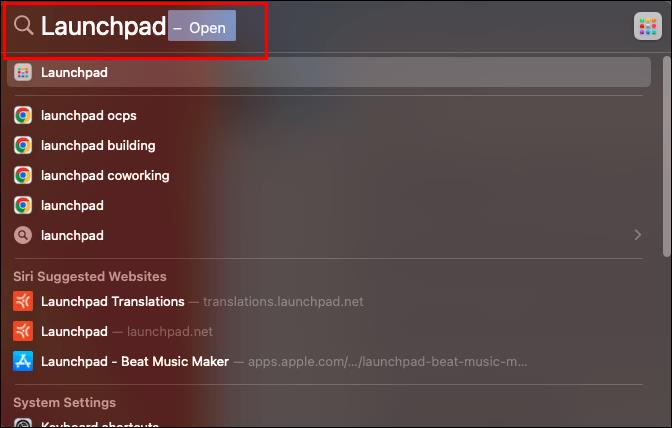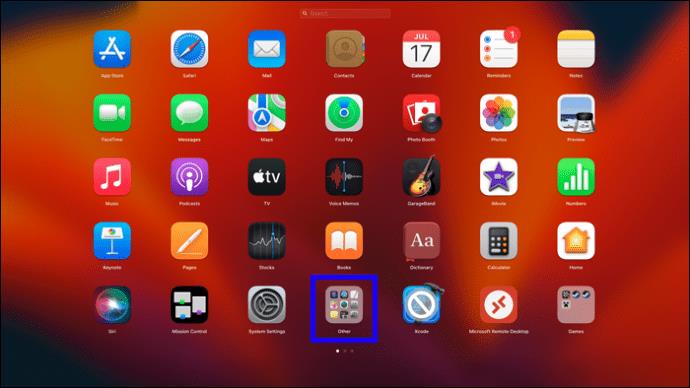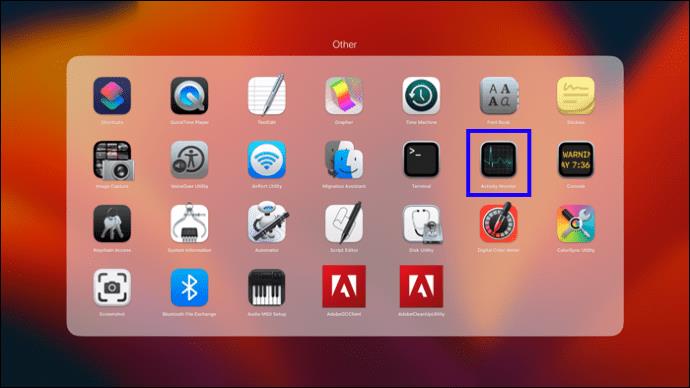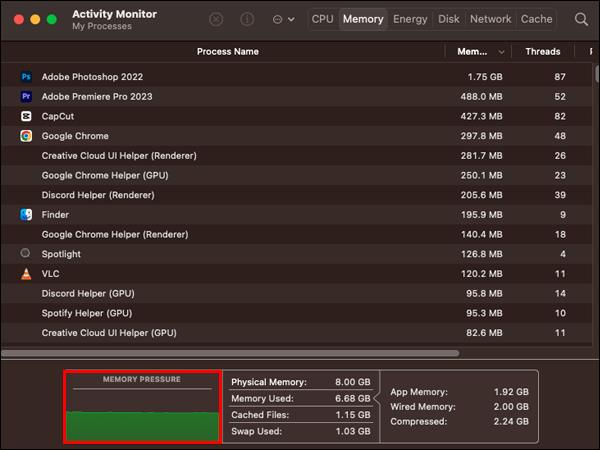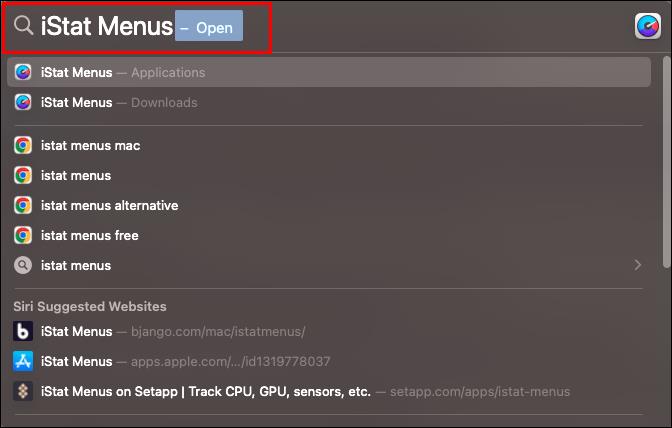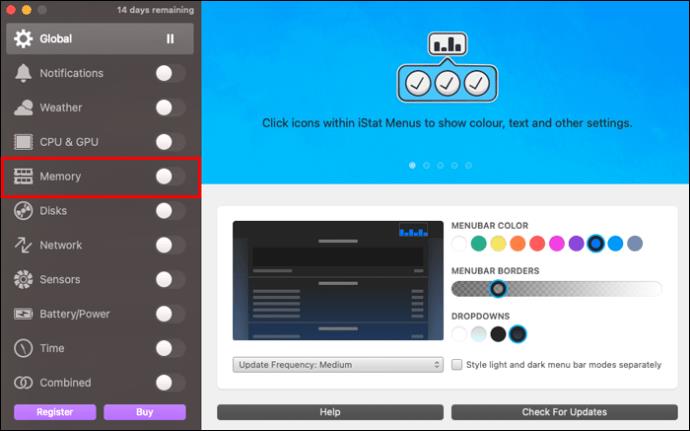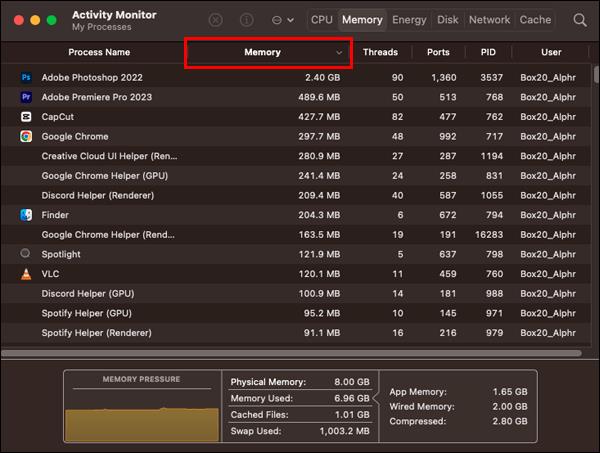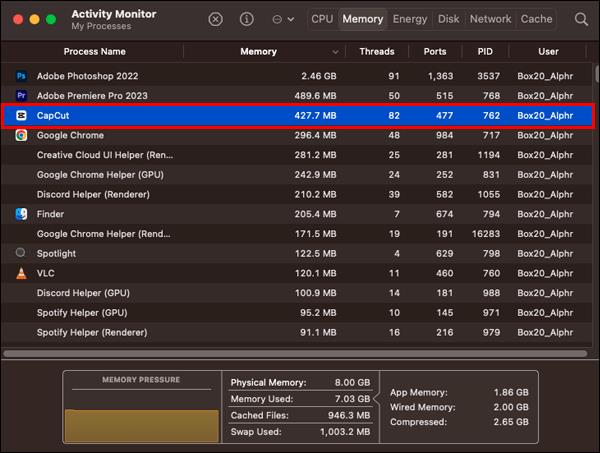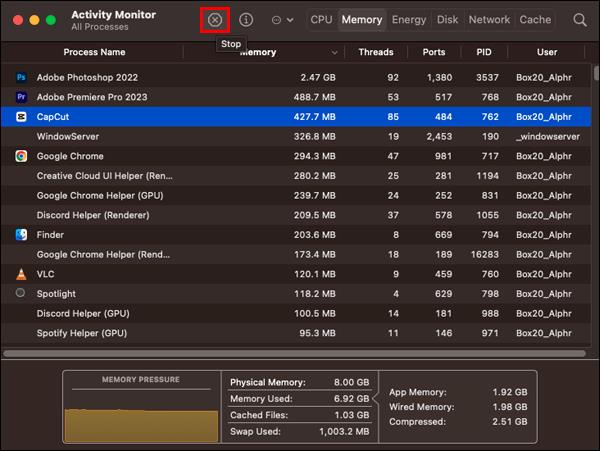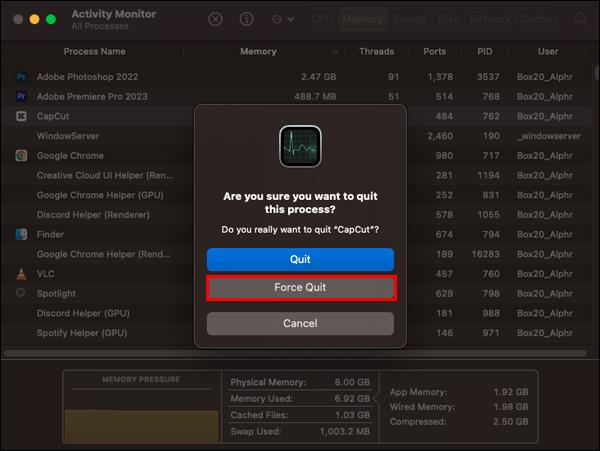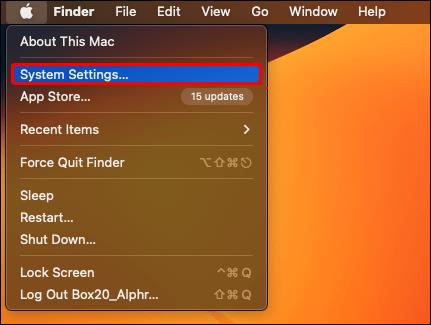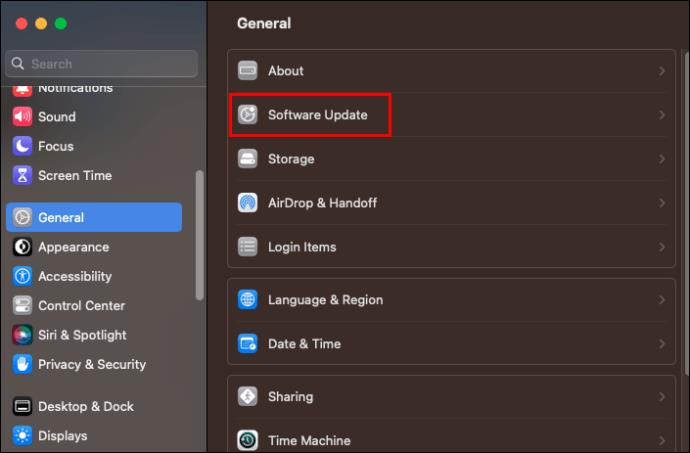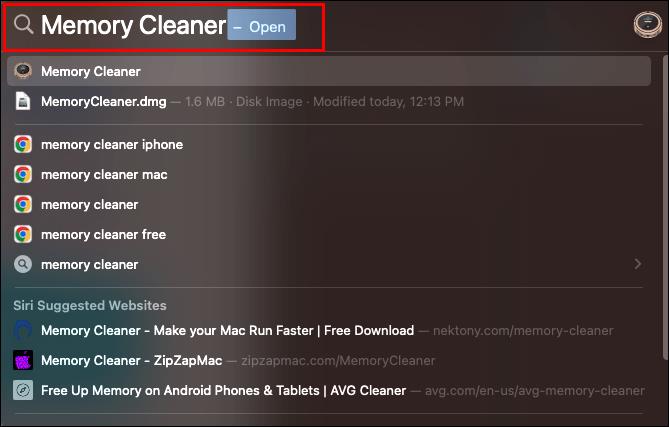Pokud váš počítač zaostává, selhává nebo neotevře programy, které potřebujete, může to být způsobeno nedostatkem dostupné paměti RAM. Tato kritická systémová součást omezuje počet programů, které může váš počítač spustit současně.
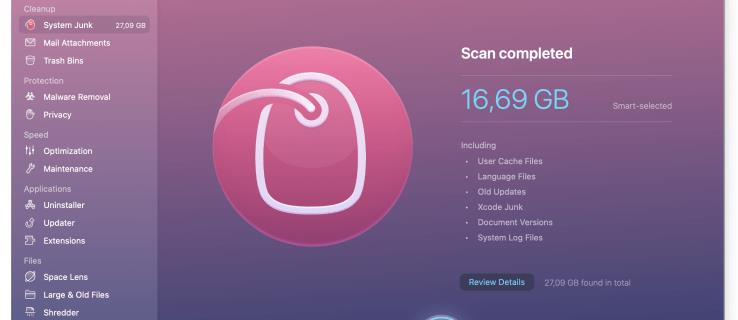
Můžete zkontrolovat, kolik paměti RAM je na vašem Macu k dispozici, abyste měli jistotu, že máte dostatek pro optimální výkon. Tento článek vysvětlí, jak zkontrolovat aktuální a celkovou kapacitu paměti RAM a jak uvolnit místo.
Jak zkontrolovat, kolik RAM je k dispozici na Macu
Zde je první metoda, kterou můžete vyzkoušet ke kontrole kapacity paměti Mac RAM. Je to rychlé a jednoduché:
- Klikněte na ikonu Apple v horní liště (obvykle).

- Vyberte možnost „O tomto Macu“.

- Celková kapacita paměti RAM je uvedena v části „Paměť“.

Můžete také získat podrobný přehled o kapacitě RAM podle slotu:
- Podle předchozích kroků přejděte na obrazovku „O tomto Macu“.

- Přejděte do sekce „Paměť“.

V této nabídce se zobrazí kapacita paměti RAM podle slotu a celkové, stejně jako typ paměti RAM, který váš Mac podporuje.
Pokud se vrátíte zpět do nabídky „Přehled“ a vyberete „Systémová zpráva“, můžete přesně zjistit, jakou RAM máte nainstalovanou v počítači. Data se nacházejí v části „Hardware“ pod „Paměť“.
Jak sledovat využití RAM na Macu
Můžete také zkontrolovat aktuální využití paměti RAM na vašem Macu, abyste se ujistili, že svůj počítač nepřetížíte. Zde je návod, jak můžete pomocí Monitoru aktivity sledovat využití paměti RAM:
- Otevřete Launchpad a klikněte na tlačítko „Go“.
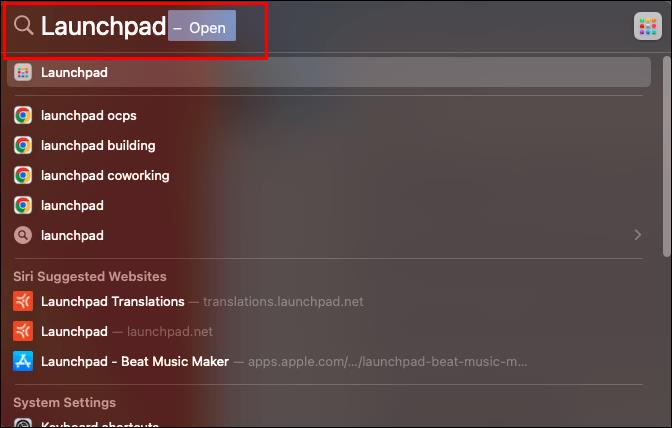
- Vyberte složku „Ostatní“.
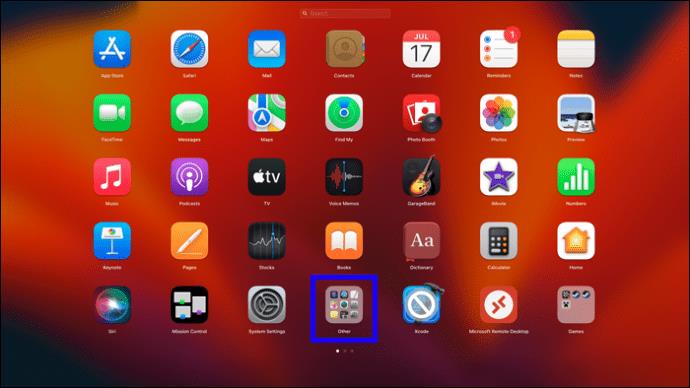
- Dvojitým kliknutím na „Monitor aktivity“ otevřete aplikaci.
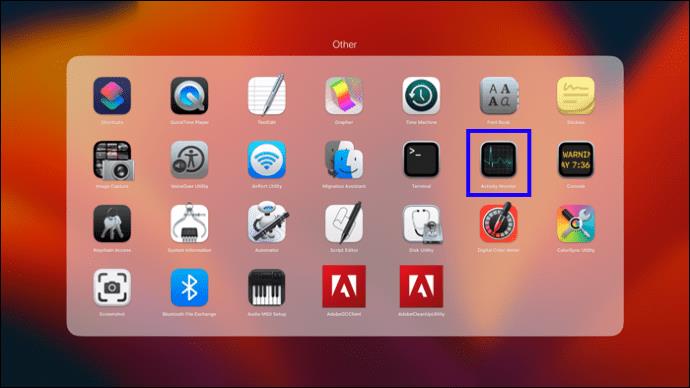
- Klikněte na kartu „Paměť“.

- Využití paměti můžete vidět v části „Tlak paměti“ ve spodní části a seznam zobrazuje všechny aplikace, které aktuálně zabírají místo.
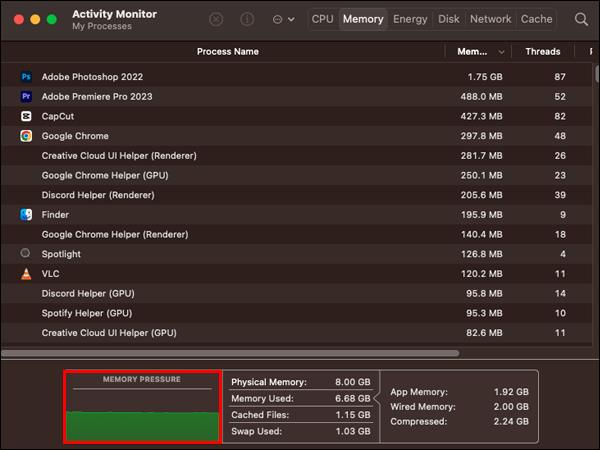
Jak používat Memory Cleaner k posouzení vaší RAM
Freeware Memory Cleaner vám pomůže uvolnit místo v RAM tím, že se zbaví dat, která nepoužíváte. Pomůže vám také zjistit celkovou kapacitu paměti RAM, objem využité paměti RAM a paměť využívanou jednotlivými aplikacemi.
Jak zkontrolovat využití RAM na Macu pomocí nabídek iStat
iStat Menus je jedním z nejlepších řešení monitorování systému pro váš MacOS. Použití je velmi pohodlné, protože můžete na první pohled zkontrolovat využití paměti RAM. Aktualizace také spouští automaticky na pozadí. Je to proto, že nabídky iStatus se zobrazují na liště nabídek. Chcete-li zkontrolovat využití paměti RAM pomocí nabídek iStatus, postupujte podle následujících kroků:
- Otevřete nabídky iStatus.
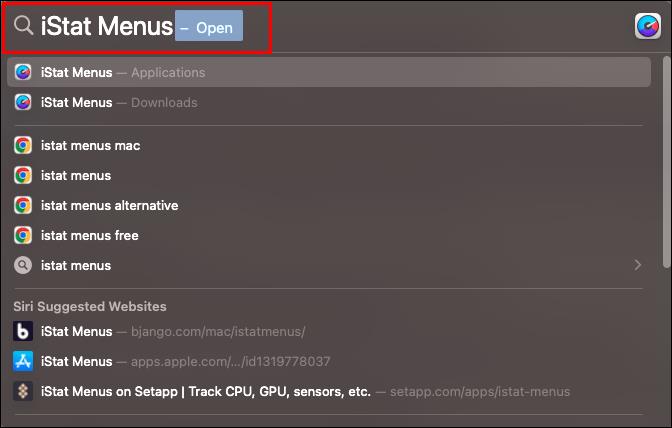
- Zapněte přepínač pro „Paměť“ v části „Obecné“.
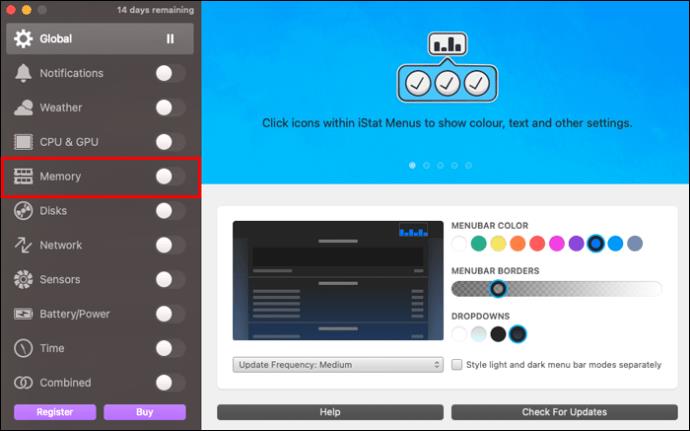
- Přetáhněte ikonu RAM na lištu „Aktivní položky“.
- Vše je připraveno, sledujte využití paměti RAM rychlým pohledem na lištu nabídek.
Upozorňujeme, že iStatus Menus vyžaduje placené předplatné. Je však dodáván se 14denní bezplatnou zkušební verzí, kterou si můžete vyzkoušet, než se rozhodnete platformu využívat.
Jak můžete uvolnit RAM na Macu
Častá kontrola využití paměti Mac RAM vám pomůže zjistit, zda počítač nepřetěžujete. To vám pomůže včas podniknout kroky k zajištění hladkého chodu vašeho zařízení. Níže uvedené kroky vám pomohou správně řídit využití paměti RAM a vyhnout se problémům, jako je selhání, zpoždění a zadrhávání.
K ukončení programů použijte Monitor aktivity
Chcete-li uvolnit místo v paměti RAM pomocí nástroje Activity Monitor, postupujte takto:
- Dvojitým kliknutím na Activity Monitor otevřete aplikaci a klikněte na záložku „Memory“.

- Kliknutím na sloupec „Memory Column“ zkontrolujete složení RAM a identifikujete jakoukoli aplikaci, která může přetěžovat RAM.
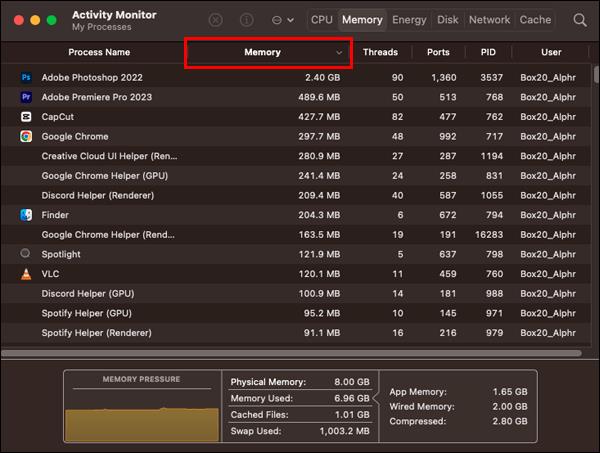
- Vyberte aplikaci a klikněte na „Informace“, abyste zkontrolovali objem paměti RAM, kterou zabírala při běhu.
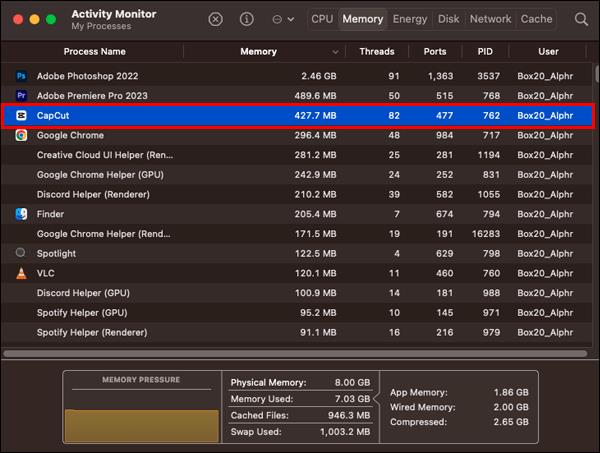
- Zvolte možnost „Stop“ a potvrďte opětovným kliknutím na Ukončit v zobrazené výzvě.
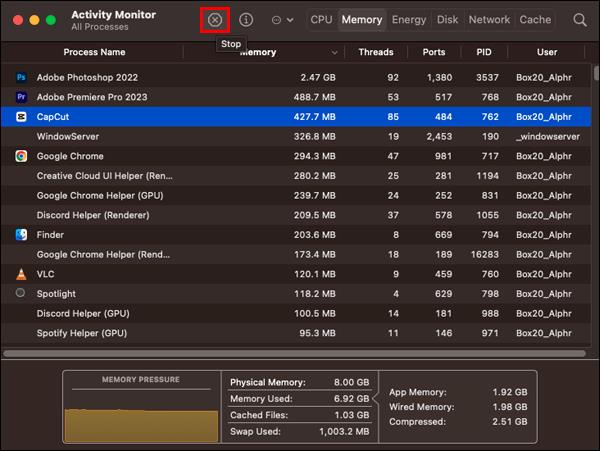
- Pokud máte podezření, že aplikace zamrzla na pozadí, klikněte na „Vynutit ukončení“.
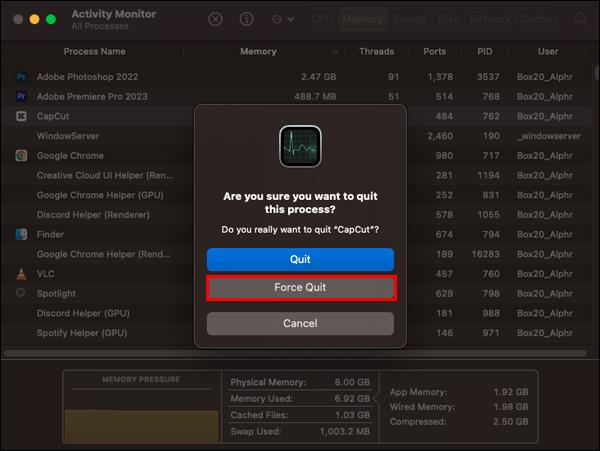
Restartujte svůj Mac
Počítač během restartu automaticky vyprázdní RAM a mezipaměť. Tím uvolníte místo na vašem Macu a zajistíte, že systémy budou fungovat lépe. Toto však není vhodná volba, když jste mezi prací, protože v tomto procesu můžete snadno ztratit důležitá data. Pokud to nemůžete riskovat, vyzkoušejte níže uvedené alternativní možnosti, jak uvolnit RAM na vašem Macu.
Ponechání Macu spuštěného po delší dobu může trvale zvýšit využití paměti RAM, takže jej vypněte, když to není potřeba.
Aktualizujte MacOS
Vždy zkontrolujete, zda nejsou nějaké nevyřízené aktualizace ke spuštění na MacOS. Je to proto, že Apple obvykle vydává aktualizace, které mohou opravit případné chyby na vašem systému Mac. Ty zůstanou ve vaší paměti RAM, dokud se během instalace nepřipojí k systému. Zde je několik rychlých kroků, kterými můžete aktualizovat MacOS:
- Najděte ikonu Apple v levém horním rohu obrazovky a kliknutím otevřete nabídku.

- Otevřete „Předvolby systému“.
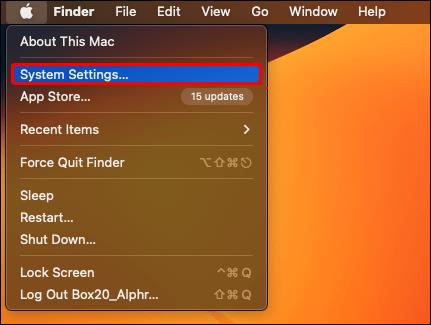
- Kliknutím na „Aktualizace softwaru“ zkontrolujte čekající aktualizace.
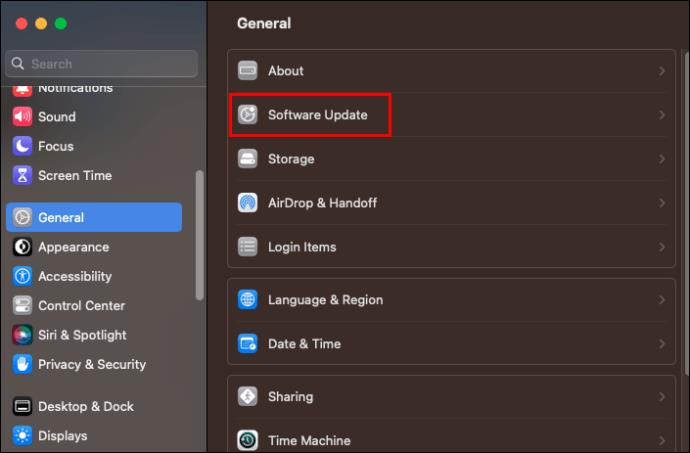
- Vyberte „Aktualizovat nyní“.
- (Volitelné) Chcete-li povolit automatické aktualizace, zaškrtněte políčko „Automaticky udržovat můj Mac aktuální“.
Používejte aplikace třetích stran
K uvolnění paměti na Macu můžete použít Memory Cleaner. Zde je návod, jak můžete pomocí aplikace vytvořit více paměti RAM:
- Spusťte nástroj Memory Cleaner kliknutím na jeho ikonu, která se objeví na panelu nástrojů Mac.
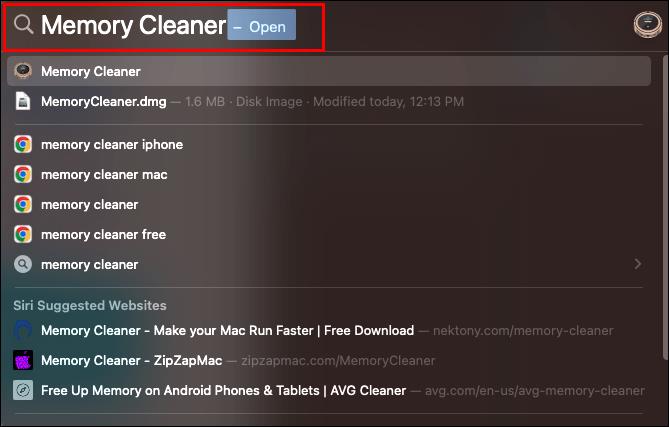
- Klikněte na „Vyčistit“.
- Zapněte přepínač pro možnost „Automaticky uvolnit“.
Nejčastější dotazy
Jak poznáte, že Mac potřebuje více RAM?
Pomocí Monitoru aktivity můžete zjistit, zda váš Mac potřebuje více paměti RAM. Zobrazuje barevně označený pruh pod sekcí Memory Pressure, který signalizuje využití RAM. Zelená znamená, že váš počítač využívá paměť RAM efektivně. Žlutá znamená, že v paměti RAM běží těžká aplikace, zatímco červená znamená, že překračujete limit RAM.
Způsobuje RAM zpoždění vašeho Macu?
Ano. Málo místa RAM může způsobit zpoždění vašeho Macu. To je zvláště běžné, když spouštíte aplikace s vysokou poptávkou, protože vyžadují velkou paměť RAM, aby fungovaly hladce.
Kolik RAM potřebujete pro optimální výkon Macu?
To závisí na tom, jak používáte Mac. Například editor videa vyžaduje k bezproblémovému fungování alespoň 64 GB paměti RAM, zatímco hráči mezi hrami a procházením obvykle používají alespoň 16 GB paměti RAM. Pokud jste však pouze příležitostný uživatel, může vám 8 GB RAM stačit.
Co znamená RAM?
RAM je zkratka pro Random Access Memory. Název pochází ze skutečnosti, že k datům lze přistupovat nebo je zapisovat za stejnou dobu bez ohledu na to, kde jsou v paměti uložena.
Maximalizujte svůj potenciál RAM
RAM je nezbytnou součástí pro úspěšný provoz všech počítačových systémů. Vždy byste měli zkontrolovat dostupnou kapacitu paměti RAM a často ji zdarma, abyste zlepšili svůj uživatelský zážitek. Je to proto, že přetížená RAM pravděpodobně ovlivní výkon systému.
Zkontrolovali jste někdy, kolik RAM je k dispozici na vašem Macu? Co děláte, abyste uvolnili místo v paměti RAM? Dejte nám vědět v sekci komentářů níže.